
Tajmer je vrlo zgodna značajka koja će vam omogućiti kompetentnije koristiti svoj uređaj, jer tada možete kontrolirati vrijeme provedeno na računaru. Postoji nekoliko načina za podešavanje vremena putem kojeg će sistem završiti posao. To možete učiniti pomoću samo sistemskih alata, a možete instalirati dodatni softver. Razmotrite obje mogućnosti.
Kako staviti tajmer u Windows 8
Mnogi korisnici trebaju tajmer za nadgledanje vremena, a ne dopustiti da računar troši električnu energiju za potrošnju računara. U ovom slučaju, to je mnogo jednostavnije za korištenje dodatnih softverskih proizvoda, jer su sredstva za sistem neće vam dati toliki broj alata za rad s vremenom.Metoda 1: Isključite Airytec
Jedan od najboljih programa ovog plana je Airytec isključen. S njom ne možete pokrenuti tajmer, već i konfigurirati uređaj isključivanje, nakon završetka svih preuzimanja, izlaz sa računa nakon dužeg nedostatka korisnika i još mnogo toga.
Program je vrlo jednostavan, jer ima rusku lokalizaciju. Nakon pokretanja Airytec isključite, pretvara se u ladicu i ne sprečava vas da radite na poslu na poslu. Pronađite ikonu programa i kliknite na njega mišem - Otvorit će se kontekstni meni u kojem možete odabrati željenu funkciju.
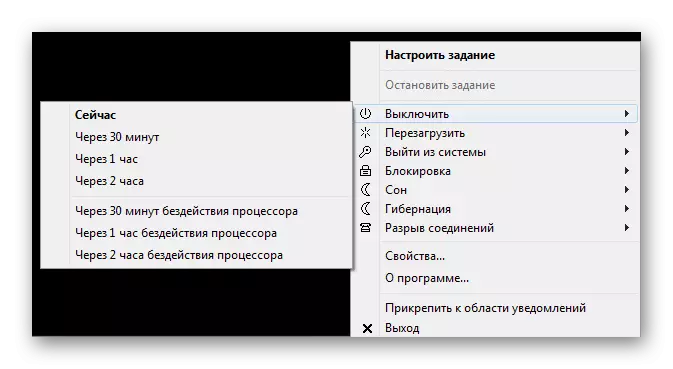
Metoda 2: Mudri automatsko isključivanje
Mudri automatsko isključivanje je i program ruskog jezika koji će vam pomoći da kontrolirate vrijeme rada uređaja. S njom možete postaviti vrijeme kroz koje je računar isključen, ponovno će se pokrenuti, ući u stanje mirovanja i još mnogo toga. Takođe možete napraviti i dnevni raspored za koji će sistem raditi.
Rad sa mudrim automatskom isključivanjem prilično je jednostavan. Kada pokrenete program, u meniju s lijeve strane morate odabrati koju radnju mora izvesti sustav, a s desne strane - navedite vrijeme izvršenja odabranog djelovanja. Takođe možete uključiti prikaz podsetnika 5 minuta pre nego što je računar isključen.

Preuzmite Wise Automatsko isključivanje besplatno sa službene stranice
Metoda 3: Koristite sistemski alati
Također instalirajte tajmer, možete bez korištenja dodatnog softvera i pomoću sistemskih aplikacija: dijaloški okvir "Run" ili "naredbena linija".
- Pomoću Win + R tipke kombinirajte, nazovite uslugu "Run". Zatim unesite takav tim:
Shutdown -S -t 3600
Ako broj 3600 označava vrijeme u sekundi kroz koje će se računar isključiti (3600 sekundi = 1 sat). A zatim kliknite "OK". Nakon izvršenja naredbe, vidjet ćete poruku u kojoj piše koliko je uređaj isključen.

- Sa "naredbenom linijom" sve su akcije slične. Nazovite konzolu na bilo koji način poznat vama (na primjer, koristite pretraživanje), a zatim tamo unesite sve ista naredba:
Shutdown -S -t 3600
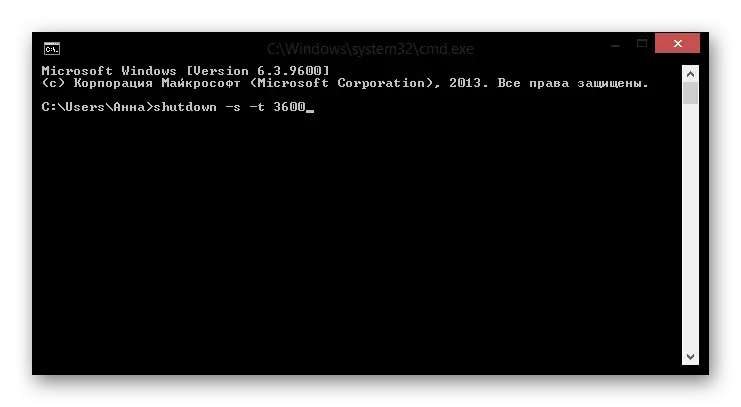
Ako trebate onemogućiti tajmer, unesite naredbu na naredbu konzole ili usluge:
Shutdown -a.
Pogledali smo na 3 načina sa kojima možete postaviti tajmer na računaru. Kao što vidite, upotreba Windows sistemskog alata u ovom poslu nije najbolja ideja. Koristeći dodatni softver? U velikoj mjeri olakšate svoj rad. Naravno, postoji mnogo drugih programa za rad s vremenom, ali odabrali smo najpopularnije i zanimljive.
